こんにちは、スマレンジャー大正駅前店です
今回は、通知のプレビューをロック解除時だけ表示する方法をご紹介します。
「持ち主が画面を見たときだけプレビューが表示される」として話題になった、ロック画面の通知とFace ID(顔認証)の連携機能。
実はiPhone 8、7、6などでも使えます。設定方法と動作を見てみましょう。
iPhone Xが登場したとき、「ロック画面の通知のプレビューがFace IDと連動して表示される」機能がとても注目されました。例えば、LINEのメッセージが届いた場合、このように動作します。
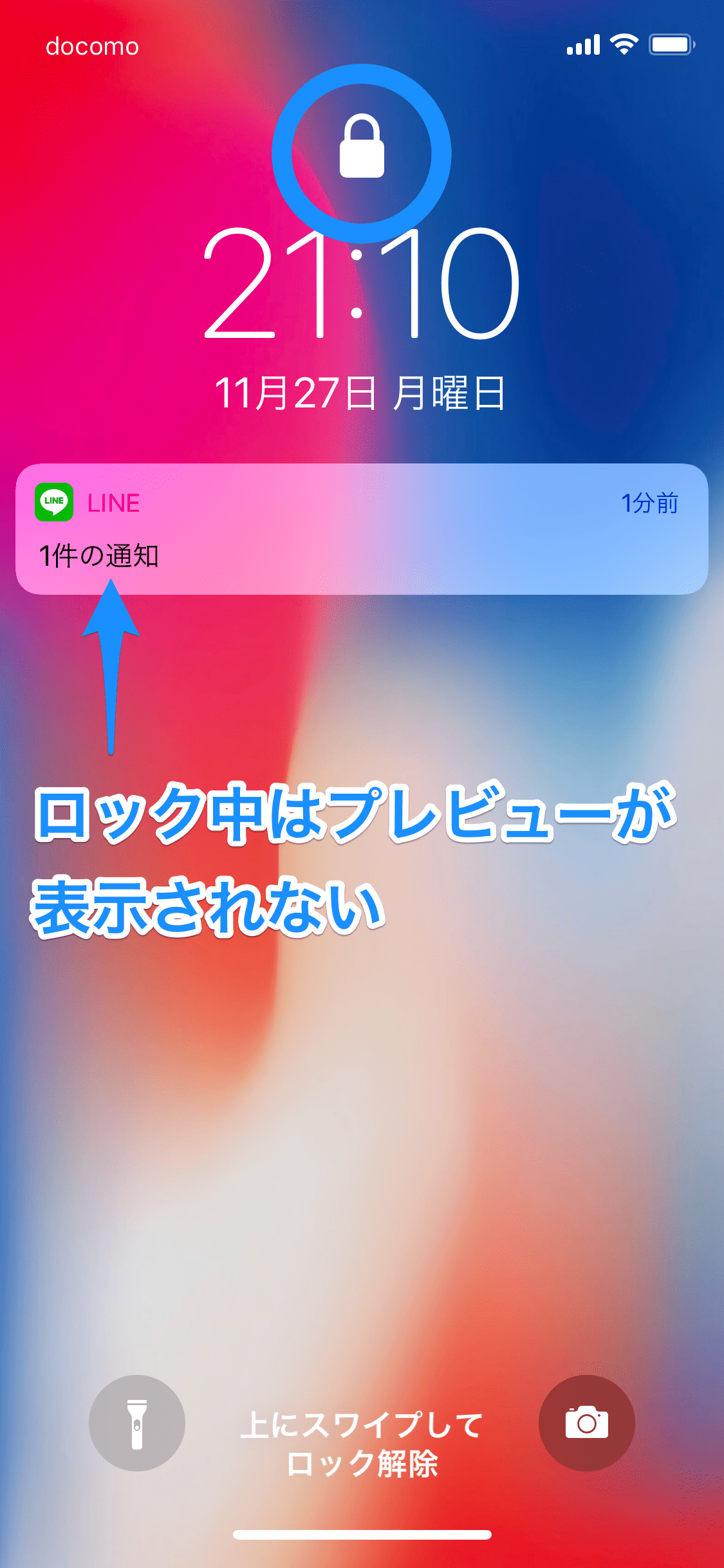
ロック中の通知では、メッセージが届いたことはわかりますが、内容まではわかりません。
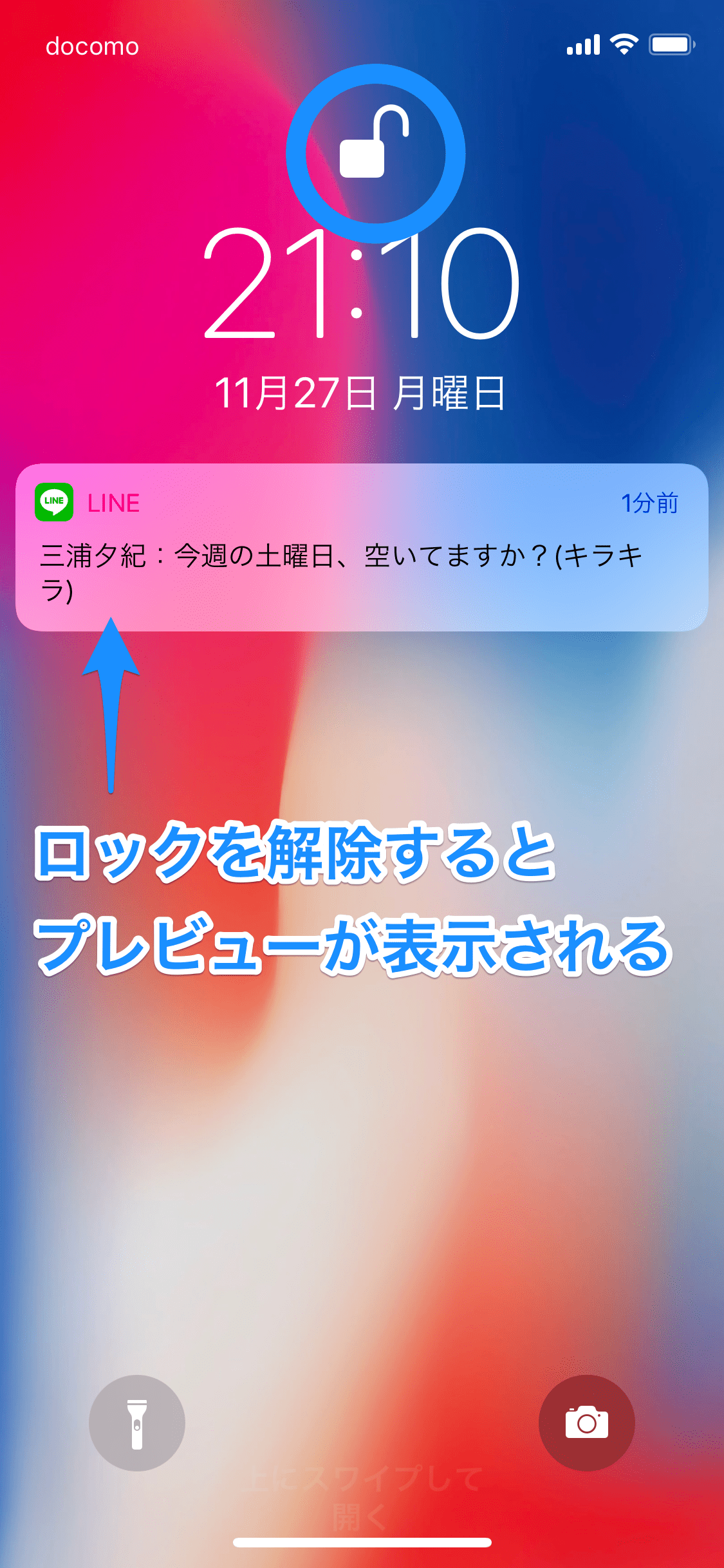
Face ID(顔認証)によってロックを解除すると、メッセージの内容までわかるようになります。
「持ち主が画面を見たときだけプレビューが表示される」という非常に理にかなった動作をするので、iPhone 8、7、6などのユーザーはくやしい思いをしたかもしれません。

iPhone 8では、このようにロック中でも通知(メッセージ)の内容が丸見えです……
しかし、実はこの機能、iOS 11にすればiPhone X以外でも使えます。標準ではオフになっているだけで、iPhone 8、7、6などではTouch ID(指紋認証)と連動してプレビューを表示できるようになるのです。設定方法を見てみましょう!
[通知]画面を表示する
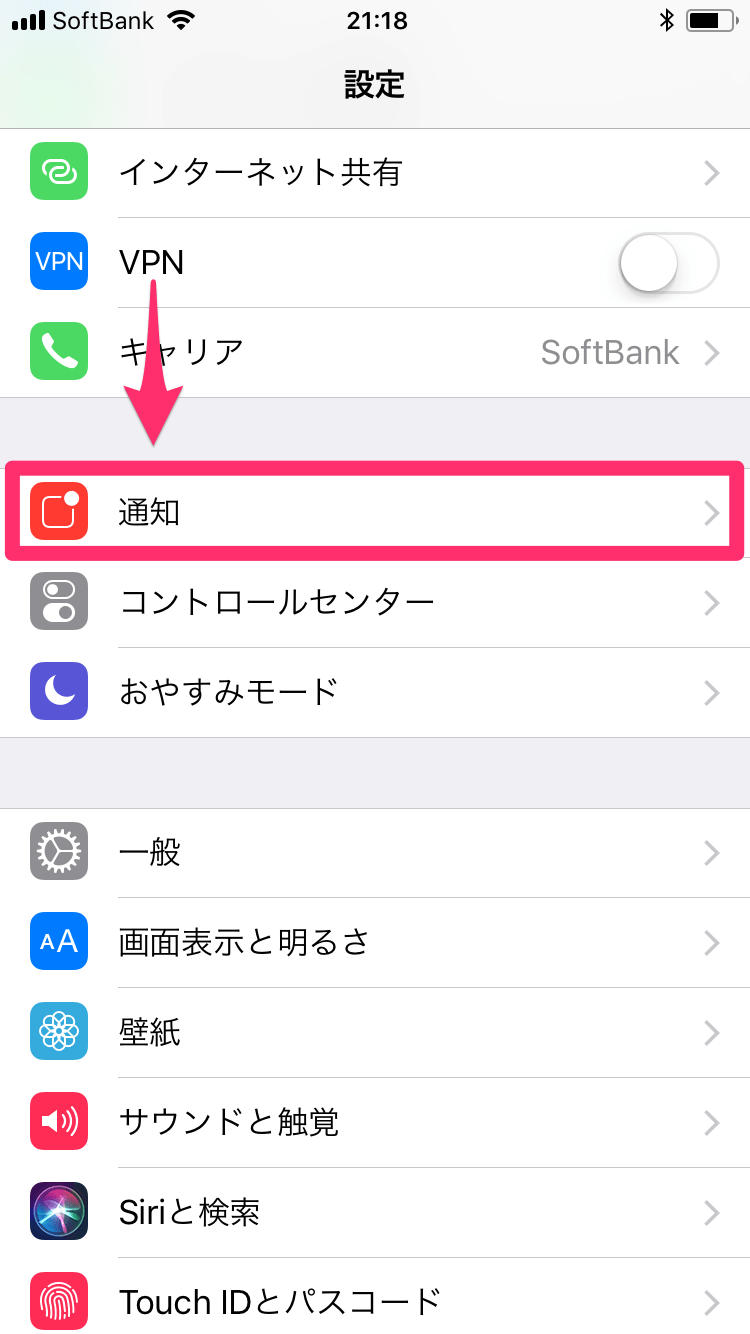
[設定]を起動し、[通知]をタップします。
アプリを選択する
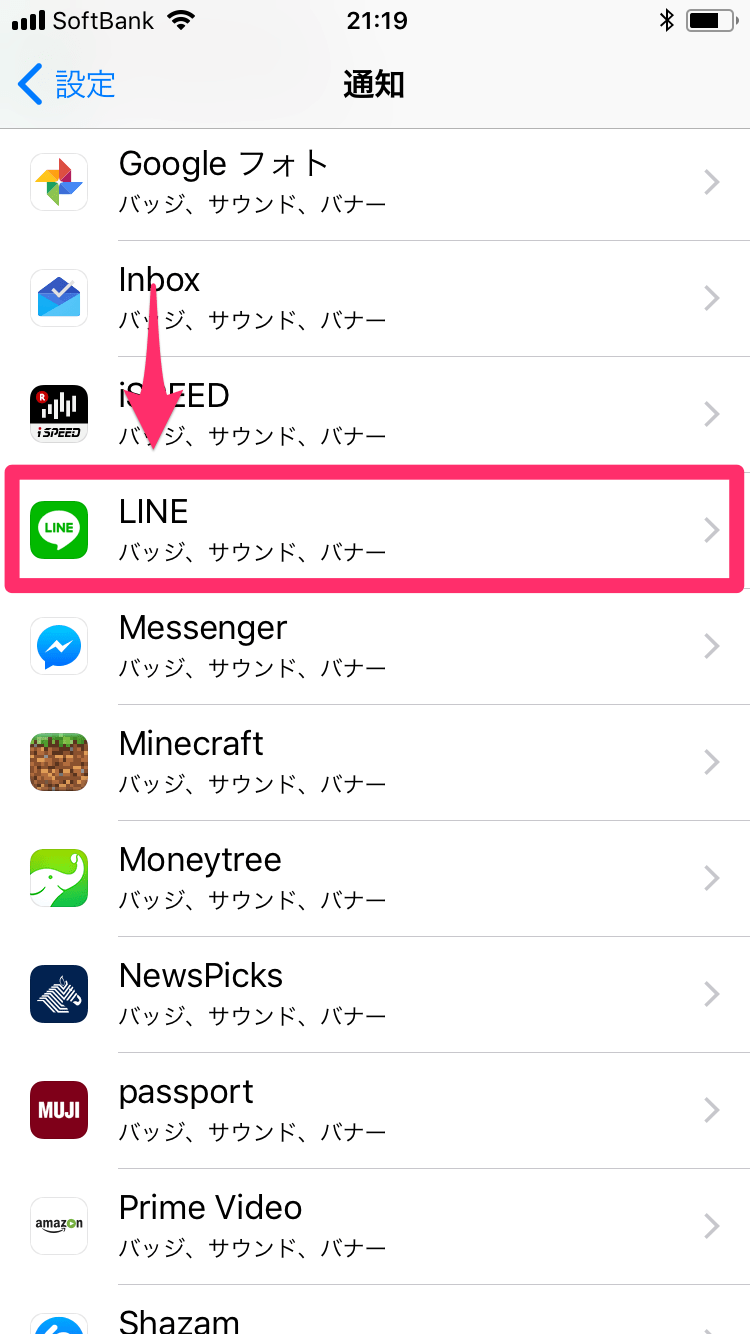
設定を変更したいアプリを選択します。ここではLINEを例にします。
[プレビューを表示]画面を表示する
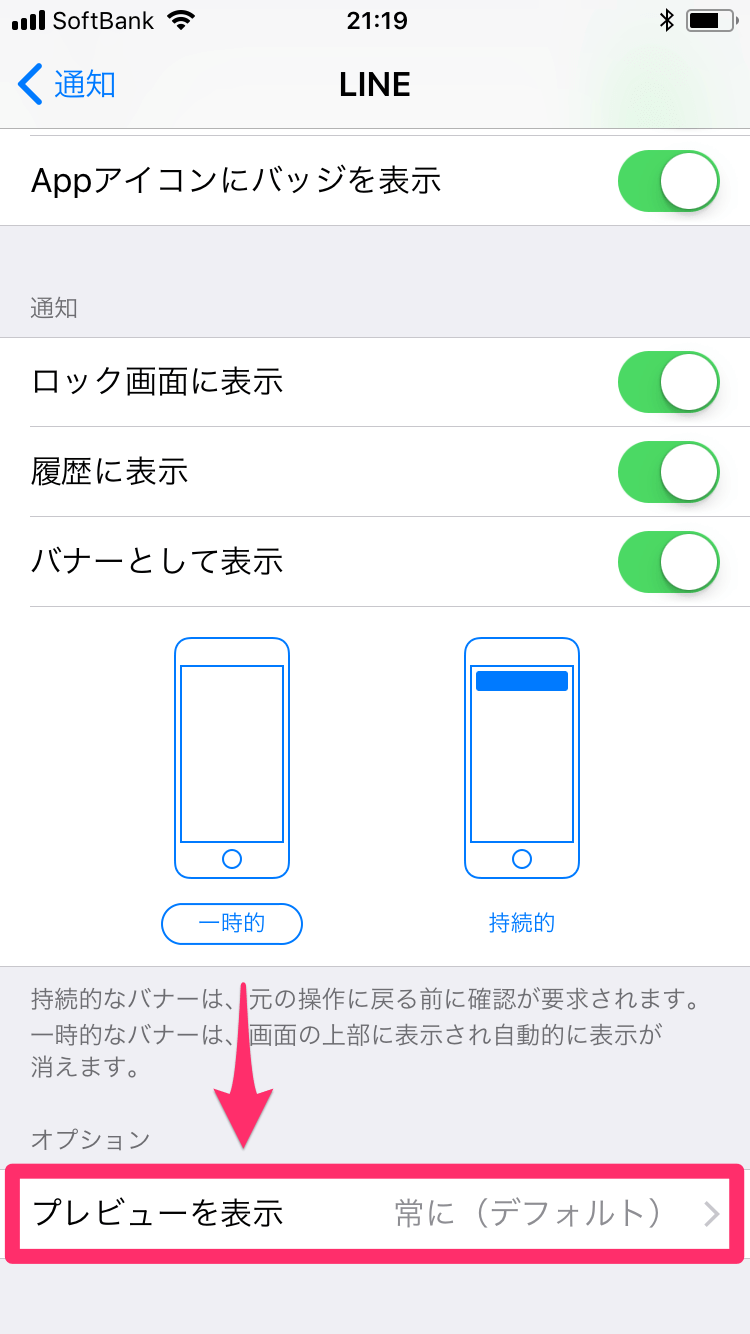
アプリごとの通知設定が表示されるので、画面のいちばん下にある[プレビューを表示]をタップします。
プレビューの設定を変更する
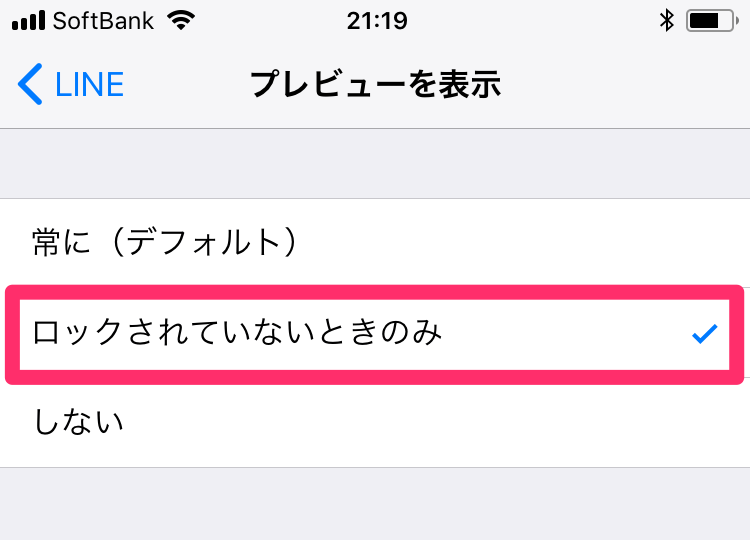
標準では[常に]が選択されています。[ロックされていないときのみ]をタップして切り替えましょう。
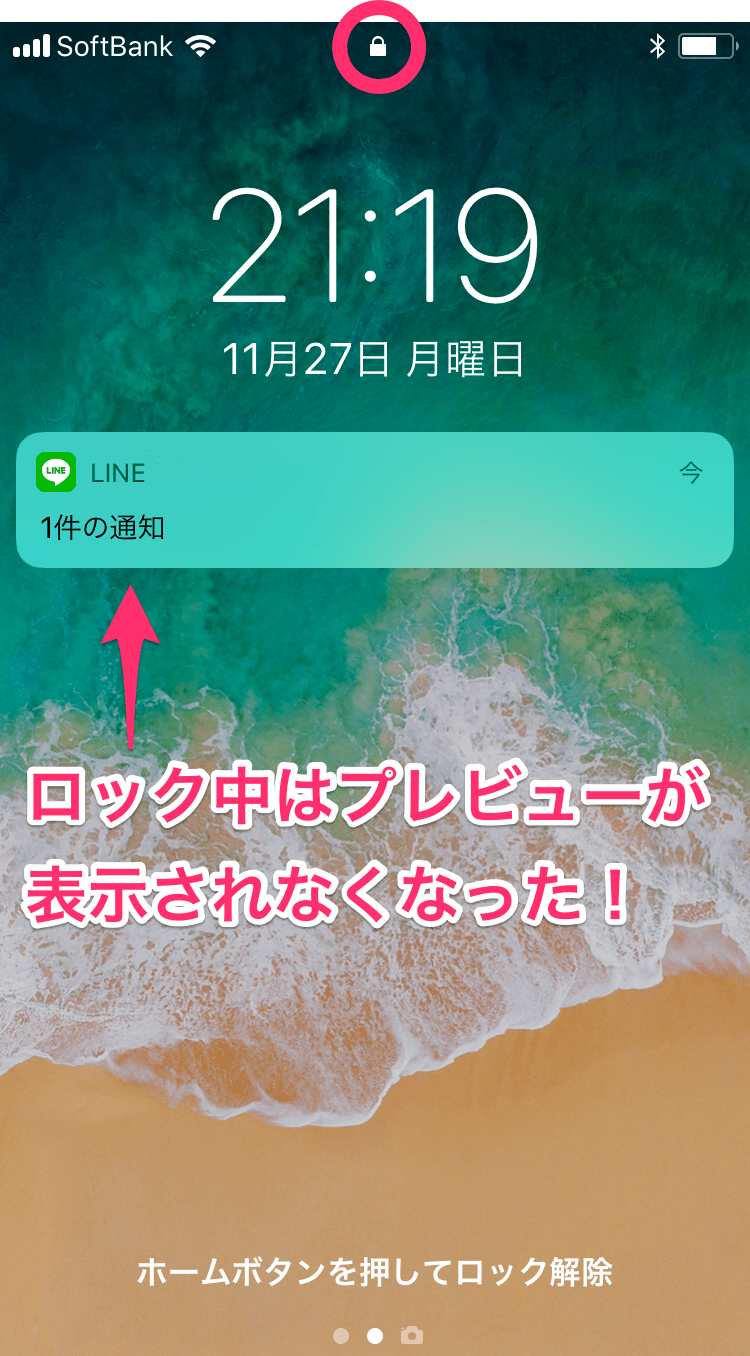
ロック中は、通知のプレビュー(内容)が表示されなくなりました! Touch IDでロックを解除すると、プレビューが表示されます。
いかがでしたか? LINE以外のアプリでも同様に設定できるので、メールやSNSはすべて設定しておくとよさそうですね。
ただ、Touch IDの場合、ロック画面を表示するときに指紋を登録した指でホームボタンを押すと、ほぼ同時にロックも解除されてしまいます。それ以外の指でホームボタンを押すか、電源ボタン(スリープ解除ボタン)を押してロック画面を表示しないと、この機能を使う意味があまりない……という点には注意しましょう。
以上が、通知のプレビューをロック解除時だけ表示する方法でした
〒541-0054
大阪府大阪市大正区三軒東
1丁目18-1
電話番号:080-5364-8495
営業時間:10:00~21:00
定休日:無し



